Wie füge ich eine URL in der Seitenleiste des 2345-Browsers hinzu?
php-Editor Strawberry zeigt Ihnen einen Trick, mit dem Sie ganz einfach eine URL in die Seitenleiste des 2345-Browsers einfügen können! Klicken Sie einfach auf die Schaltfläche „+“ unten in der Seitenleiste, wählen Sie „URL hinzufügen“, geben Sie die URL und den Titel ein und klicken Sie auf „OK“. Auf diese Weise können Sie schnell auf Ihre Lieblingswebsites zugreifen und die Effizienz beim Surfen verbessern!
So fügen Sie der Seitenleiste im 2345-Browser eine URL hinzu
1. Öffnen Sie zunächst den 2345-Browser, klicken Sie auf das aus drei Punkten bestehende Symbol „Seitenleiste ändern“ in der unteren linken Ecke des Browsers und klicken Sie mit der Maus auf das Symbol . 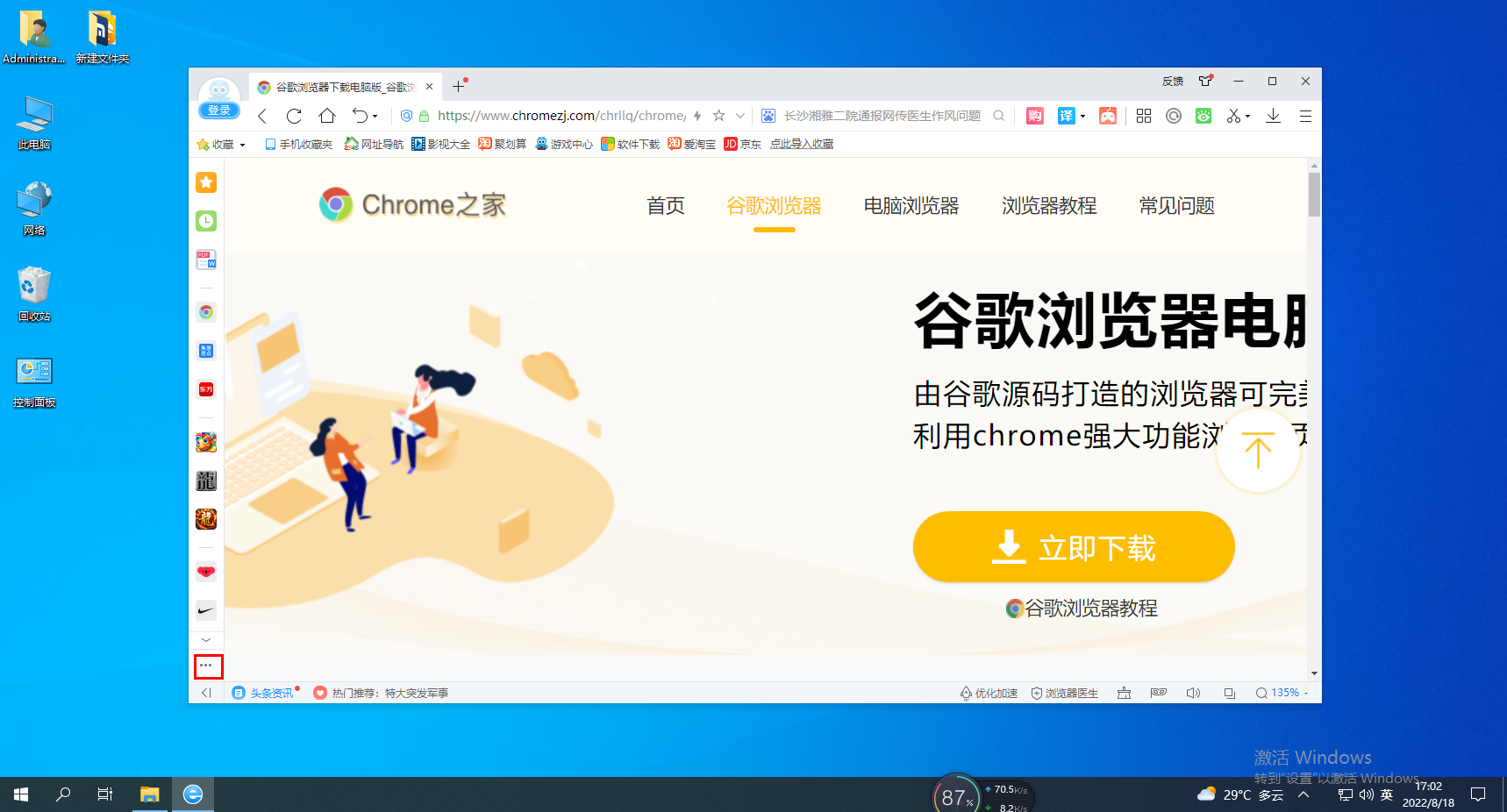
2. Nach dem Klicken wird das unten gezeigte Fenster zum Ändern der Seitenleiste angezeigt. Klicken Sie in der Spalte „Benutzerdefiniertes Hinzufügen“ auf die Schaltfläche „Mehr hinzufügen“. 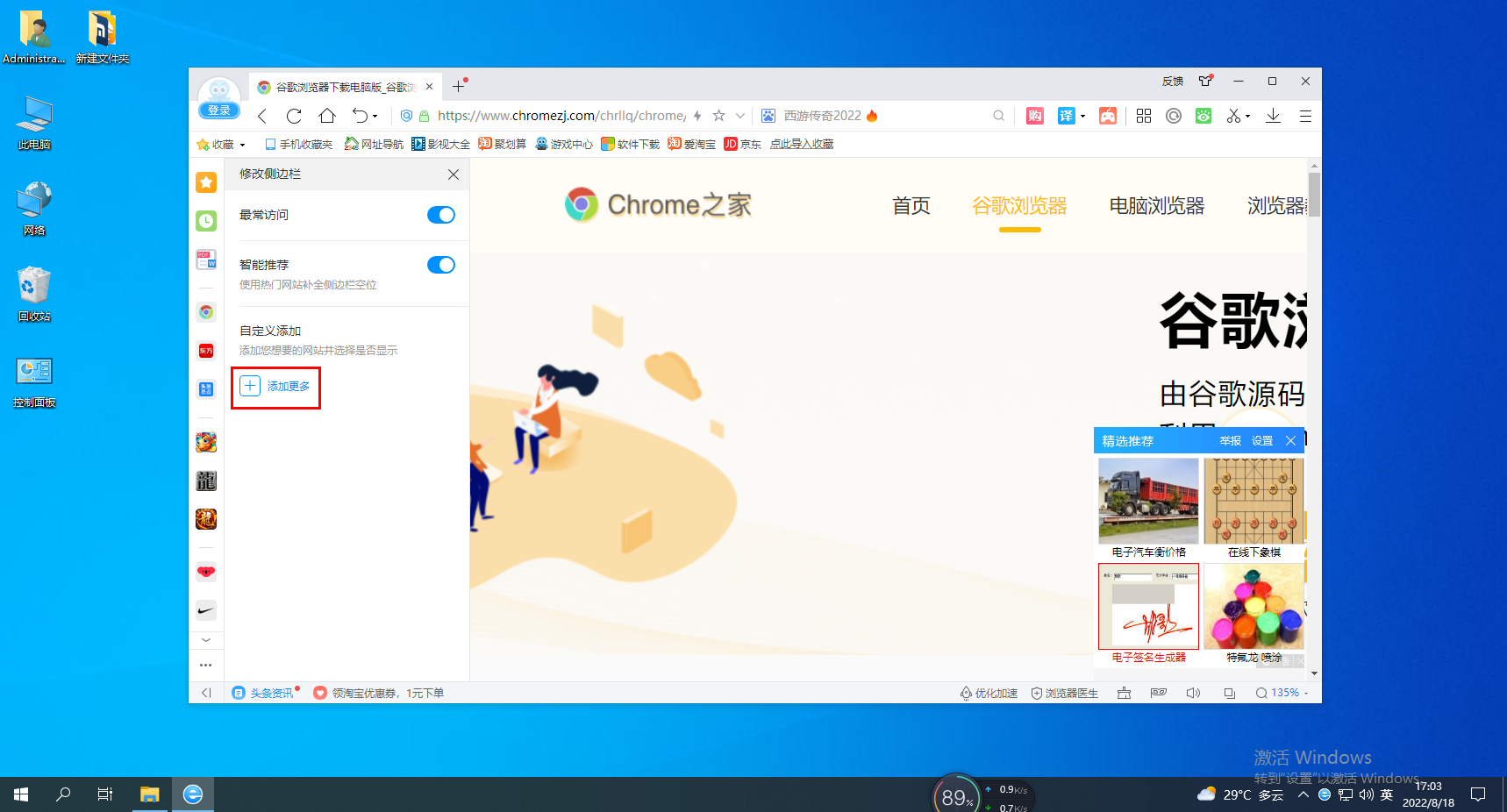
3. Ein Fenster wie unten gezeigt wird angezeigt. Geben Sie die Website-Adresse und den Website-Namen ein und klicken Sie dann auf die Schaltfläche „OK“. 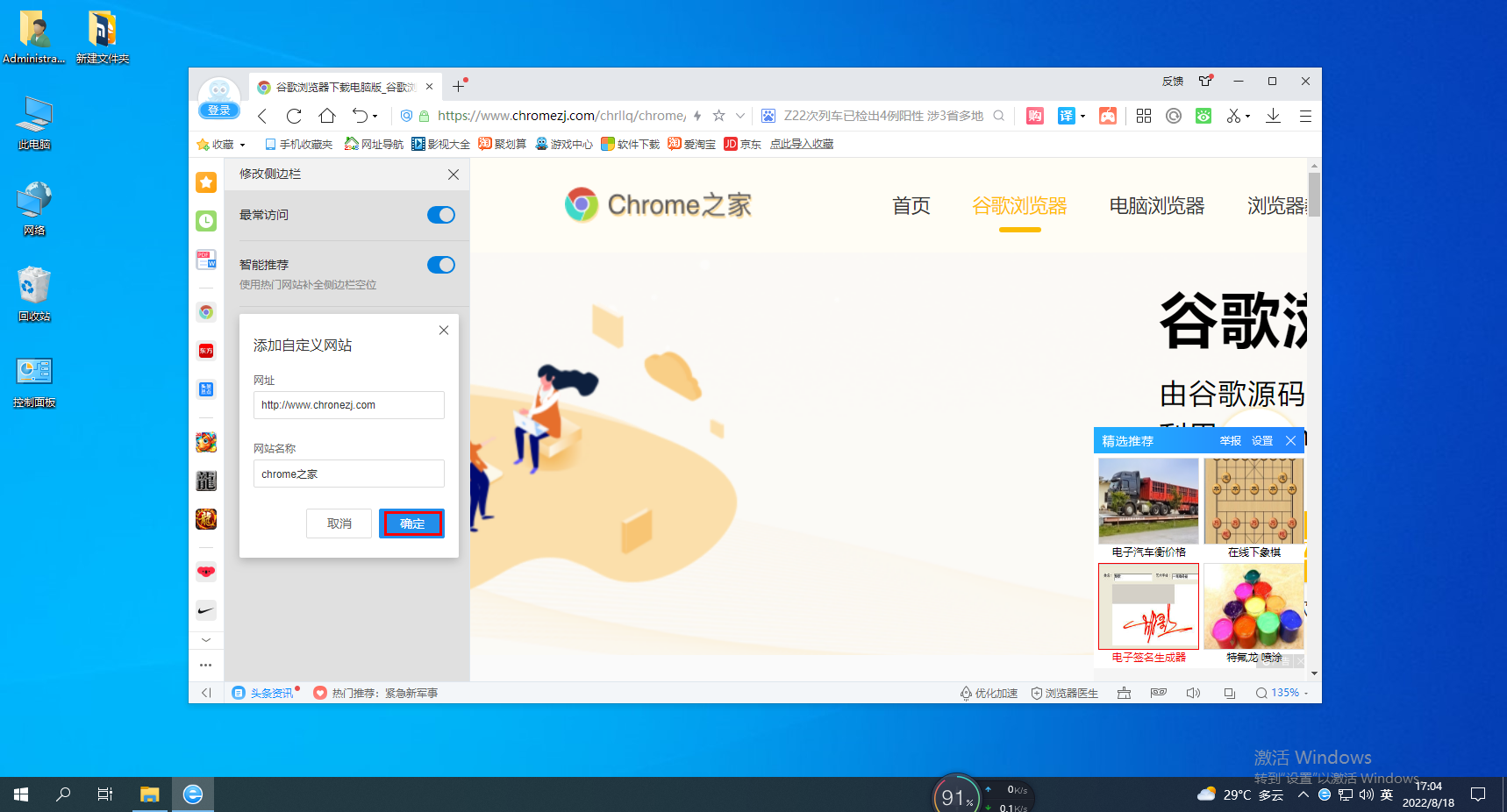
Das obige ist der detaillierte Inhalt vonWie füge ich eine URL in der Seitenleiste des 2345-Browsers hinzu?. Für weitere Informationen folgen Sie bitte anderen verwandten Artikeln auf der PHP chinesischen Website!

Heiße KI -Werkzeuge

Undresser.AI Undress
KI-gestützte App zum Erstellen realistischer Aktfotos

AI Clothes Remover
Online-KI-Tool zum Entfernen von Kleidung aus Fotos.

Undress AI Tool
Ausziehbilder kostenlos

Clothoff.io
KI-Kleiderentferner

AI Hentai Generator
Erstellen Sie kostenlos Ai Hentai.

Heißer Artikel

Heiße Werkzeuge

Notepad++7.3.1
Einfach zu bedienender und kostenloser Code-Editor

SublimeText3 chinesische Version
Chinesische Version, sehr einfach zu bedienen

Senden Sie Studio 13.0.1
Leistungsstarke integrierte PHP-Entwicklungsumgebung

Dreamweaver CS6
Visuelle Webentwicklungstools

SublimeText3 Mac-Version
Codebearbeitungssoftware auf Gottesniveau (SublimeText3)

Heiße Themen
 1378
1378
 52
52
 Wie öffne ich die Seitenleiste auf dem Redmi 13c?
Mar 19, 2024 am 11:19 AM
Wie öffne ich die Seitenleiste auf dem Redmi 13c?
Mar 19, 2024 am 11:19 AM
Auf dem Redmi 13c-Smartphone kann das Einschalten der Seitenleistenfunktion den Benutzern ein komfortableres Bedienerlebnis bieten. Über die Seitenleiste können Benutzer schnell auf häufig verwendete Anwendungen, Tools und Einstellungen zugreifen, ohne den Startbildschirm oder die Menüoberfläche aufrufen zu müssen. Im Folgenden erfahren Sie, wie Sie die Seitenleistenfunktion auf dem Redmi 13c aktivieren, damit Sie ganz einfach ein effizienteres Mobiltelefonerlebnis genießen können. Wie öffne ich die Seitenleiste auf dem Redmi 13c? 1. Öffnen Sie die Telefoneinstellungen und suchen Sie im Einstellungsmenü nach den Sonderfunktionen. 2. Suchen Sie die globale Seitenleiste auf der Funktionsseite. 3. Öffnen Sie die globale Seitenleiste. Mit den oben genannten einfachen Schritten haben Sie die Seitenleistenfunktion des Redmi 13c-Telefons erfolgreich aktiviert. Egal, ob Sie Ihren Kalender überprüfen, einen Browser öffnen, die Helligkeit anpassen oder schnell zu Ihrer zuletzt verwendeten App Side wechseln
 So blenden Sie die Lesezeichenleiste im 2345-Browser aus
Jan 30, 2024 am 11:33 AM
So blenden Sie die Lesezeichenleiste im 2345-Browser aus
Jan 30, 2024 am 11:33 AM
Wie verstecke ich die Favoritenleiste im 2345-Browser? Wir benötigen die Favoritenleistenfunktion im 2345-Browser nicht. Wie man es versteckt, stellen wir es uns unten vor! Die Favoritenleiste im 2345-Browser enthält einige unserer Lieblings-URLs. Sie können sie bei Bedarf direkt verwenden. Wenn Sie jedoch zu viele davon sammeln, wird dies für einige Freunde unschön sein Wie kann ich diese Funktion deaktivieren? Hier finden Sie eine Anleitung zum Ausblenden der Favoritenleiste im 2345-Browser. Wenn Sie nicht wissen, wie, lesen Sie weiter. So verbergen Sie die Favoritenleiste im 2345-Browser 1. Zuerst öffnen wir den 2345-Browser, suchen das „Menü“-Symbol in der oberen rechten Ecke des Browsers und klicken mit der Maus auf das Symbol. 2. Zu diesem Zeitpunkt öffnet sich unten das Browser-Menüfenster.
 Wie stelle ich den Kompatibilitätsmodus im 2345-Browser ein?
Jan 30, 2024 am 10:27 AM
Wie stelle ich den Kompatibilitätsmodus im 2345-Browser ein?
Jan 30, 2024 am 10:27 AM
Der 2345-Browser ist ein bei Benutzern beliebtes Browser-Tool. Die Einstellung des Kompatibilitätsmodus ist ein wichtiger Vorgang, der mit der Benutzererfahrung beim Surfen im Internet zusammenhängt. Gute Kompatibilitätsmoduseinstellungen können den Anzeigeeffekt von Webseiten klarer und stabiler machen und verschiedene Anzeigeanomalien oder Inkompatibilitätsprobleme vermeiden. Wie stellt man also den 2345-Browserkompatibilitätsmodus ein? Machen Sie sich keine Sorgen, wenn Sie sich noch nicht sicher sind. Als Nächstes zeigt Ihnen der Editor die Schritte zum Einrichten des Kompatibilitätsmodus. So stellen Sie den 2345-Browser-Kompatibilitätsmodus ein. Methode 1: 1. Öffnen Sie den 2345-Browser, klicken Sie oben auf das „Blitz“-Symbol. 2. Wählen Sie dann „dh Kompatibilitätsmodus“ in der Popup-Menüleiste. Methode zwei: 1. Öffnen Sie den 2345-Browser und klicken Sie oben rechts auf
 Lösung für das Problem, dass Bilder mit Alt + linker Maustaste nicht schnell gespeichert werden können
Jan 30, 2024 pm 01:15 PM
Lösung für das Problem, dass Bilder mit Alt + linker Maustaste nicht schnell gespeichert werden können
Jan 30, 2024 pm 01:15 PM
2345 Was soll ich tun, wenn der Browser die Funktion Alt + linke Maustaste zum schnellen Speichern von Bildern nicht verwenden kann? Die spezifische Methode wird unten vorgestellt! Der 2345-Browser verfügt über eine sehr praktische Verknüpfungsfunktion. Sie können Bilder schnell speichern, indem Sie ALT und die linke Maustaste drücken. Einige Benutzer können diese Funktion jedoch nicht verwenden und wissen nicht, wie sie sie einrichten oder bedienen sollen. Der Redakteur unten hat die Lösung für das Problem gefunden, dass der 2345-Browser Alt und die linke Maustaste nicht zum schnellen Speichern von Bildern verwenden kann. Wenn Sie nicht wissen, wie, folgen Sie mir einfach und lesen Sie weiter! Was soll ich tun, wenn der 2345-Browser nicht Alt + linke Maustaste zum schnellen Speichern von Bildern verwenden kann? 1. Öffnen Sie zunächst den 2345-Browser. In der oberen rechten Ecke des Browsers sehen Sie die Schaltfläche „Menü“, die aus drei horizontalen Linien besteht. ICH
 So schließen Sie die Statusleiste des 2345-Browsers
Jan 30, 2024 pm 10:42 PM
So schließen Sie die Statusleiste des 2345-Browsers
Jan 30, 2024 pm 10:42 PM
Wie schalte ich die Statusleiste des 2345-Browsers aus? Am unteren Rand des Browsers wird eine Statusleiste angezeigt, aber einige Benutzer hoffen, dass sie nicht angezeigt wird. Die Statusleiste im 2345-Browser enthält einige Funktionen und Informationen. Einige Kunden mögen die überladene Browseroberfläche nicht und möchten die Statusleiste ausschalten. Der Herausgeber hat die folgenden Schritte zusammengestellt, um die Statusleiste des 2345-Browsers zu schließen. Wenn Sie nicht wissen, wie, folgen Sie mir und lesen Sie weiter! So schließen Sie die Statusleiste des 2345-Browsers. Suchen Sie zunächst im 2345-Browser das Menüsymbol (bestehend aus drei horizontalen Linien) in der oberen rechten Ecke und klicken Sie darauf. 2. Nach dem Klicken wird unten das 2345-Browsermenü angezeigt.
 So installieren Sie Plug-Ins im 2345-Browser
Jan 30, 2024 pm 07:27 PM
So installieren Sie Plug-Ins im 2345-Browser
Jan 30, 2024 pm 07:27 PM
Wie installiere ich Plug-Ins im 2345-Browser? Das Plug-In im 2345-Browser ist eine sehr nützliche Funktion. Wie wir diese Funktion installieren sollten, wird im Folgenden vorgestellt! Zusätzlich zu den integrierten Funktionen des 2345-Browsers können wir auch einige Plug-Ins installieren, um mehr Funktionen zu nutzen, was die Verwendung des Browsers für uns komfortabler macht. Wie sollten wir Plug-Ins im 2345-Editor installieren? Im Folgenden wird das Tutorial zum Server-Installations-Plugin vorgestellt. Wenn Sie nicht wissen, wie man es bedient, folgen Sie mir und lesen Sie weiter! So installieren Sie Plug-Ins für den 2345-Browser 1. Wir müssen zuerst das aus vier kleinen Quadraten bestehende Symbol „Enter Application Center“ in der oberen rechten Ecke des 2345-Browsers finden und dann im Dropdown-Menü auf „Weitere Anwendungen abrufen“ klicken das erscheint 2. Hier Komm herein, wenn die Zeit gekommen ist
 So lösen Sie das Problem, dass im 2345-Browser ständig aktuelle Informationen angezeigt werden
Jan 29, 2024 pm 10:33 PM
So lösen Sie das Problem, dass im 2345-Browser ständig aktuelle Informationen angezeigt werden
Jan 29, 2024 pm 10:33 PM
2345 Was soll ich tun, wenn der Browser ständig aktuelle Informationen anzeigt? Bei Verwendung des 2345-Browsers werden jeden Tag andere aktuelle Informationen angezeigt, und der Klick schließt das Fenster immer, hat aber keine Auswirkung. Wie kann ich das Informations-Popup-Fenster dauerhaft schließen? Wenn Sie die Hotspot-Informationen einmal dauerhaft deaktivieren möchten, können Sie sie mit der folgenden Methode einrichten. Der Editor bietet Ihnen die Technik zum Schließen des Popup-Fensters mit aktuellen Informationen im 2345-Browser. Mit ein paar einfachen Einstellungen können Sie die umweltfreundlichste Internetumgebung genießen. Tipps zum Schließen des 2345-Hot-Informations-Popup-Fensters Suchen Sie das Symbol für den 2345-beschleunigten Browser auf dem Desktop, klicken Sie mit der rechten Maustaste und wählen Sie „Dateispeicherort öffnen“. 2. Zu diesem Zeitpunkt rufen Sie das Installationsverzeichnis des 2345-beschleunigten Browsers auf, suchen den Ordner „Protect“ im Verzeichnis und öffnen ihn
 Was soll ich tun, wenn der 2345-Browser deinstalliert und dann automatisch installiert wird?
Jan 30, 2024 pm 10:12 PM
Was soll ich tun, wenn der 2345-Browser deinstalliert und dann automatisch installiert wird?
Jan 30, 2024 pm 10:12 PM
Was soll ich tun, wenn der 2345-Browser deinstalliert und dann automatisch installiert wird? Nachdem wir den 2345-Browser deinstalliert haben, wurde er automatisch erneut installiert. Als wir den 2345-Browser verwendeten, wollten wir ihn nicht mehr verwenden, aber er wurde später automatisch installiert. Welche spezifischen Schritte hat der Editor durchgeführt? Installieren Sie die Lösung automatisch, nachdem Sie sie deinstalliert haben. Wenn Sie nicht wissen, wie, folgen Sie mir und lesen Sie weiter! 2345 Browser wird deinstalliert und automatisch installiert. Lösung 1. Suchen Sie zunächst den Installationsort von 2345 Browser. Sie können ihn finden, indem Sie mit der rechten Maustaste auf das 2345 Browser-Symbol klicken und „Dateiinstallationsort öffnen“ auswählen. 2. Suchen Sie dann unter vielen Dateien nach „Deinstallieren“.




